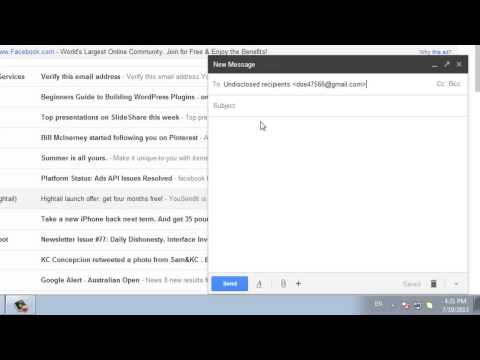Anda dapat menggunakan Facebook Messenger untuk lebih dari sekadar pesan teks. Dengan fungsi kamera internal, Anda dapat dengan cepat mengambil gambar atau merekam video dan segera mengirimkannya ke teman Anda. Anda juga dapat menelusuri rol kamera perangkat Anda untuk berbagi gambar atau video yang Anda ambil sebelumnya.
Langkah
Bagian 1 dari 2: Mengambil dan Mengirim Foto dan Video

Langkah 1. Buka percakapan yang ingin Anda kirimi foto atau video
Anda dapat mengirim foto dan video yang disimpan ke rol kamera perangkat Anda, atau Anda dapat mengambil atau merekam snapshot atau video dengan cepat dan mengirimkannya langsung di Messenger. Anda dapat melakukan semua ini dari layar percakapan.

Langkah 2. Ketuk tombol "Kamera" jika Anda ingin mengambil gambar atau merekam video
Tombol Kamera di atas bidang pesan memungkinkan Anda mengambil gambar dan merekam video yang dapat langsung dikirim ke percakapan.
- Jika ini pertama kalinya Anda melakukan ini, Anda mungkin diminta untuk memberikan Messenger akses ke kamera perangkat Anda. Anda harus mengizinkan akses agar fitur kamera berfungsi.
- Anda dapat beralih antara kamera depan dan belakang dengan mengetuk tombol di sudut kanan bawah.

Langkah 3. Ketuk tombol Rana bulat untuk mengambil gambar
Ketuk tombol "Kirim" untuk mengirimnya ke percakapan.

Langkah 4. Tekan dan tahan tombol Rana bulat untuk merekam video
Anda dapat merekam video hingga 15 detik. Ketuk tombol "Kirim" untuk mengirimnya ke percakapan.
Anda dapat membatalkan rekaman dengan menyeret jari Anda dari rana dan melepaskannya
Bagian 2 dari 2: Mengirim Foto dan Video yang Disimpan di Perangkat Anda

Langkah 1. Buka percakapan yang ingin Anda kirimi foto atau video
Anda dapat mengirim gambar dan video yang sebelumnya Anda ambil atau rekam di perangkat Anda.

Langkah 2. Ketuk tombol "Galeri"
Ini akan menampilkan gambar dan video yang Anda ambil menggunakan kamera perangkat Anda dan yang disimpan di perangkat Anda. Anda dapat mengirim gambar dan video yang disimpan.

Langkah 3. Ketuk gambar atau video yang ingin Anda kirim
Dua tombol akan muncul pada gambar atau video yang dipilih.

Langkah 4. Ketuk tombol "Pensil" untuk menggambar atau memotong video
Saat Anda memiliki gambar yang dipilih dan menekan tombol Pensil, Anda akan dapat menggambar pada gambar dan menambahkan teks. Saat Anda memilih video dan menekan tombol Pensil, Anda dapat memotong video.
Pemangkasan video saat ini hanya tersedia di perangkat Android

Langkah 5. Kirim gambar atau video yang dipilih
Setelah Anda puas, ketuk tombol "Kirim" untuk mengirim gambar atau video ke percakapan. Mungkin perlu sedikit waktu untuk mengupload video yang lebih panjang.